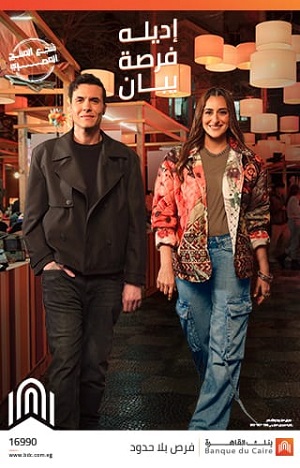في 8 خطوات.. إعداد التابلت قبل امتحان اللغة العربية والأحياء

أعلنت وزارة التربية والتعليم، أن اليوم، هو موعد أداء امتحان مادتي اللغة العربية والأحياء، وذلك بعد أن أعلن الدكتور طارق شوق وزير التربية والتعليم جدول مواعيد امتحانات النقل للصفين الأول والثاني الثانوي.
و يؤدي بعد قليل طلاب الصف الأول الثانوي، الامتحانات الإلكترونية في مادتي اللغة العربية والأحياء، وذلك وسط إجراءات احترازية مشددة، تبدأ اليوم السبت، أول امتحانات في الفصل الدراسي الأول لطلاب الصف الأول الثانوي العام، إلكترونيًا في مادتي اللغة العربية والأحياء على مستوي الجمهورية، وفقا لنظام التقييم الجديد لتقيس نواتج التعلم ومستوى المهارات الإبداعية لدى الطلاب بعيدا عن الحفظ والتلقين.
ونستعرض لكم طريقة إعداد التابلت قبل امتحاني اللغة العربية والأحياء..
1- إطالة زمن توقف الشاشة حتى لا تنطفئ في أثناء الامتحان:
- اضغط على settings أو الضبط ثم display أو الشاشة ثم screen timeout أو زمن، ثم توقف الشاشة، وتختار آخر اختيار 30 minutes.
2- ايقاف الضبط التلقائي لإضاءة الشاشة:
- نضغط على apps أو التطبيقات ثم settings أو الضبط ثم display أو الشاشة ثم نضغط على السطوع أو brightness إلى قبل الخط الأحمر، ونضغط إالسطوع التلقائي أو auto brightness.
3- محو بيانات التصفح
افتح google chrome (جوجل كروم) ثم اضغط على الثلاث نقاط:
- اختر إعدادات او settings، ثم الخصوصية أو privacy، ثم نعلم (صح) على كل الاختيار ما عدا علامة (صح) من أمام التصفح الأمن أو safe browsing، ثم اضغط clear browsing data أو مسح بيانات التصفح، واختر جميع الأوقات أو all time ثم محو البيانات أو clear data.
4- لضبط لغة الجهاز إلى الإنجليزية أو العربية أو الفرنسية أو الألمانية:
- اضغط على الضبط أو Settings ثم الإدارة العامة أو General management ثم اللغة والإدخال أو language and input، ثم اضغط على اللغة أو language ثم إضافه لغة أو Add language ثم اختر English ثم united Kingdom ثم الضبط كلغه افتراضيه أو SET A.
- في DEFAULT اختر العربية ثم مصر ثم إبقاء اللغة الحالية أو KEEP CURRENT، أو اختر Francais ثم France ثم إبقاء اللغة الحالية أو KEEP CURRENT.
5- طريقة تقسيم الشاشة إلى قسمين:
اضغط على الضبط أو Settings ثم الميزات المستقيمة أو Advanced features ثم إطارات متعددة أو Multi window، ثم الضغط على مفتاح إجراء متعلق بعرض تقسيم الشاشة أو split screen view action ليصبح مفعل أو On، وبذلك يتيح لك عرض اكثر من شيء في نفس الوقت.
6- التأكد من أن knox manage إصدار 19.11:
- الضغط على knox manage المكتوب عليها اسم المدرسة ثم الضغط على الثلاث شرط الموجودين بالجانب ثم اختيار About والتأكد من الإصدار 19.11، ومن يجد إصدار اللوكس أقل عليه التوجه إلى أخصائي تكنولوجيا التعليم بالمدرسة.
7- التأكد من أن الاندرويد 8.1
- اضغط على settings أو الضبط ثم about tablet أو حول الجهاز اللوحي ثم software information أو معلومات البرنامج - ثم 8.1.0، Android version.
8 - إزاله أي رقم سري على التابلت سواء نقش أو حروف وأرقام